Collegare e scollegare gli articoli della Knowledge Base
Collegare l'articolo della Knowledge Base a un record e scollegarlo
Puoi associare e dissociare l'articolo della Knowledge Base con un record. Per default, gli articoli non sono collegati al caso. Quando selezioni di collegare l'articolo al caso, l'icona del collegamento cambia e Collegato a caso viene visualizzato per l'articolo.
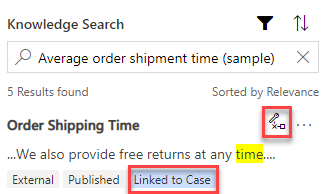
Griglia secondaria degli articoli della Knowledge Base collegati
La griglia secondaria dell'articolo della Knowledge Base collegata è disponibile per un'entità, come un caso o un account, solo se l'amministratore di sistema ha aggiunto la griglia secondaria al modulo dell'entità. La griglia secondaria degli articoli della Knowledge Base mostra gli articoli della Knowledge Base che sono stati collegati all'entità. Di seguito vengono illustrate alcune opzioni disponibili:
- Aggiungi articolo della Knowledge Base
- Seleziona e modifica il contenuto di un articolo
- Ordinamento
- Operazioni in blocco
È inoltre possibile modificare un articolo della Knowledge Base facendo doppio clic nell'elenco degli articoli collegati.
Per collegare l'articolo della Knowledge Base a un'entità, è necessario eseguire i passaggi seguenti. Per questo esempio, consideriamo l'entità Account.
Nella mappa del sito dell'Hub di Customer Service vai a Clienti>Account.
Seleziona un account attivo dall'elenco degli account.
Nella scheda Riepilogo scorri verso il basso fino alla griglia secondaria Articoli della Knowledge Base collegati.
Nota
Il nome della griglia secondaria può variare a seconda delle personalizzazioni effettuate dall'organizzazione.
Seleziona Altri comandi (⁝), quindi seleziona Aggiungi articolo della Knowledge Base esistente.
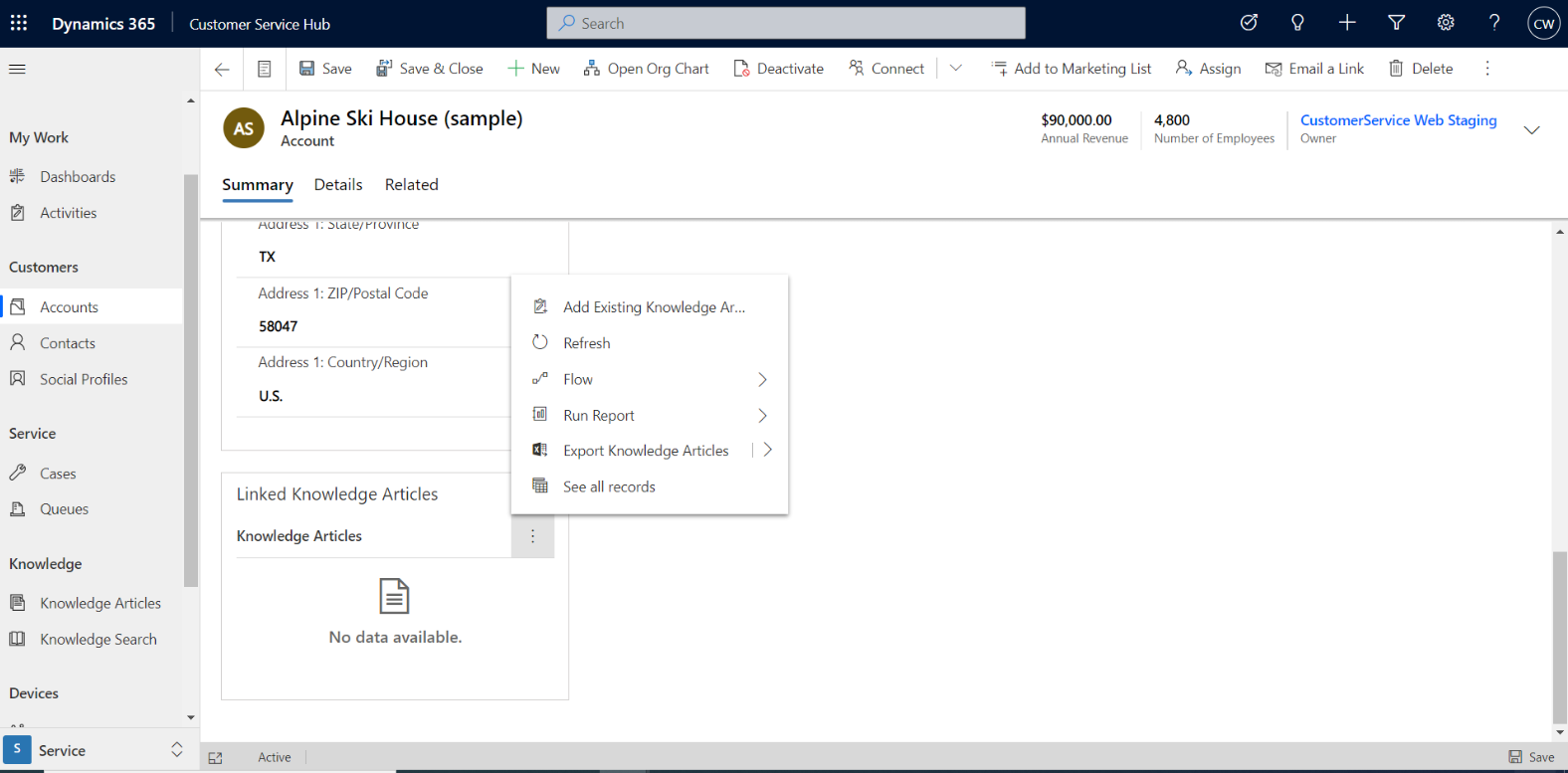
Cerca l'articolo della Knowledge Base che desideri collegare e seleziona Collega.
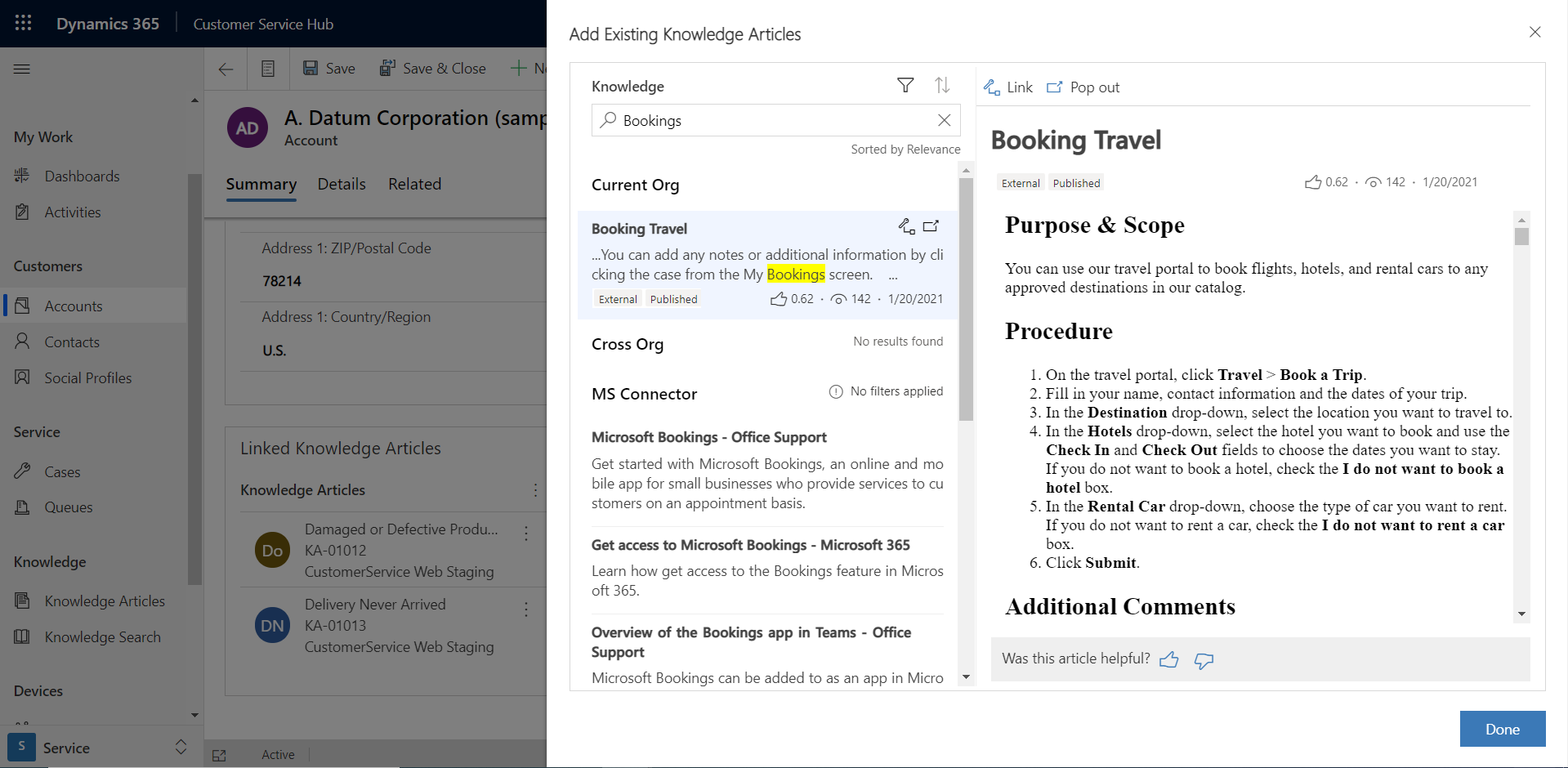
Seleziona Fatto. L'articolo apparirà nellz griglia secondaria Articoli della Knowledge Base collegati.
Informazioni correlate
Creare e gestire gli articoli della Knowledge Base
Informazioni sui meccanismi della ricerca nella Knowledge Base